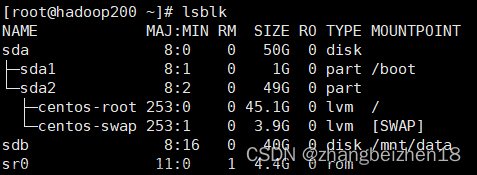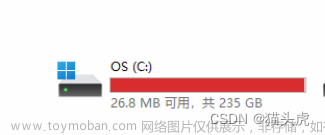正想安装一个新的VS2022,但是发现C盘的空间已经不足,
显示为红色了,这样不能安装。只好找一下C盘的空间为什么不足了,后来发现有一个目录特别大,这个目录就是DriverStore文件夹。由于电脑已经运行5年了,也没有特别清理,也没有重装过系统。
发现了这一个有价值的目标之后,就想各种办法,以及进行度娘。
终于找到一个方法,就是采用命令行的方式,然后执行这几条命令之后,发现磁盘瞬间少了占用了10几G空间。对于以前的电脑来说,这么大的空间是非常可观的,基本上就可以安装一个VS2022的空间了。
这么好用的方法,一定要告诉大家的,避免磁盘空间不足的问题。
这个方法就是使用管理员的权限打开CMD命令:

这样就打开CMD窗口:

主要依次地执行下面的命令:
Dism.exe /online /Cleanup-Image /StartComponentCleanup
Dism.exe /online /Cleanup-Image /StartComponentCleanup /ResetBase
TAKEOWN /F "C:\Windows\System32\DriverStore\FileRepository" /R
ICACLS "C:\Windows\System32\DriverStore\FileRepository" /T /L /GRANT *S-1-1-0:F
RD /s /Q "C:\Windows\System32\DriverStore\FileRepository\"文章来源:https://www.toymoban.com/news/detail-448587.html
执行完这5条命令,就可以把电脑C盘空间大幅增长。文章来源地址https://www.toymoban.com/news/detail-448587.html
到了这里,关于Windows磁盘空间不够,发现DriverStore文件夹特别大的文章就介绍完了。如果您还想了解更多内容,请在右上角搜索TOY模板网以前的文章或继续浏览下面的相关文章,希望大家以后多多支持TOY模板网!